
કેટલીકવાર પીડીએફ ફોર્મેટમાં સાચવેલા દસ્તાવેજ માઇક્રોસોફ્ટ પાવરપોઇન્ટ પ્રોગ્રામ દ્વારા ખોલવા માટે જરૂરી છે. આ કિસ્સામાં, યોગ્ય ફાઇલ પ્રકારને પરિવર્તિત કર્યા વિના, તે જરૂરી નથી. પરિવર્તનને પી.પી.પી.માં કરવામાં આવશે, અને ખાસ ઑનલાઇન સેવાઓના કાર્યને પહોંચી વળવામાં મદદ કરશે, જે આપણે વિશે વાત કરીશું.
પી.ટી.એફ. દસ્તાવેજોને પી.પી.પી.માં કન્વર્ટ કરો
આજે અમે ફક્ત બે સાઇટ્સ સાથે જ વિગતવાર પરિચિત થવા માટે પ્રદાન કરીએ છીએ, કારણ કે તેઓ બધા તેના વિશે જ કામ કરે છે અને ફક્ત દેખાવ અને નાના વધારાના સાધનોમાં અલગ પડે છે. નીચેની સૂચનાઓ જરૂરી દસ્તાવેજોની પ્રક્રિયા સાથે વ્યવહાર કરવામાં મદદ કરશે.ફક્ત, પાવરપોઇન્ટ પ્રોગ્રામ દ્વારા ખોલવા માટે દસ્તાવેજ મેળવવા માટે ફક્ત સાત સરળ ક્રિયાની જરૂર હતી. અમે આશા રાખીએ છીએ કે તમને તેની પ્રક્રિયામાં કોઈ મુશ્કેલીઓ ન હોય, અને અમારા સૂચના બધી વિગતો સાથે વ્યવહાર કરવામાં મદદ કરશે.
પદ્ધતિ 2: પીડીએફએફટીઓજી
ઉદાહરણ તરીકે અમે જે બીજા સંસાધનનો ઉપયોગ કર્યો છે તે PDfftogo છે, પીડીએફ દસ્તાવેજો સાથે કામ પર પણ ધ્યાન કેન્દ્રિત કર્યું છે. તે તમને બિલ્ટ-ઇન ટૂલ્સનો ઉપયોગ કરીને વિવિધ પ્રકારની મેનીપ્યુલેશંસ હાથ ધરવા માટે પરવાનગી આપે છે, અને તે નીચે પ્રમાણે થાય છે:
Pdftogo વેબસાઇટ પર જાઓ
- Pdffogo વેબસાઇટનું મુખ્ય પૃષ્ઠ ખોલો અને "પીડીએફથી કન્વર્ટ" વિભાગને શોધવા માટે ટેબની નીચે સહેજ ખસેડો અને તેને પર જાઓ.
- કોઈપણ ઉપલબ્ધ વિકલ્પનો ઉપયોગ કરીને તમને જે ફાઇલોની જરૂર છે તે લોડ કરો.
- ઉમેરેલી વસ્તુઓની સૂચિ સહેજ નીચે પ્રદર્શિત થશે. જો તમે ઈચ્છો તો, તમે તેમાંના કોઈપણને કાઢી શકો છો.
- આગળ, "અદ્યતન સેટિંગ્સ" વિભાગમાં, ઇચ્છિત રૂપાંતરણ ફોર્મેટ પસંદ કરો.
- પ્રારંભિક કાર્ય પૂર્ણ થયા પછી, "ફેરફારો સાચવો" પર ડાબી માઉસ બટનને ક્લિક કરો.
- તમારા કમ્પ્યુટર પર પરિણામ લોડ કરો.
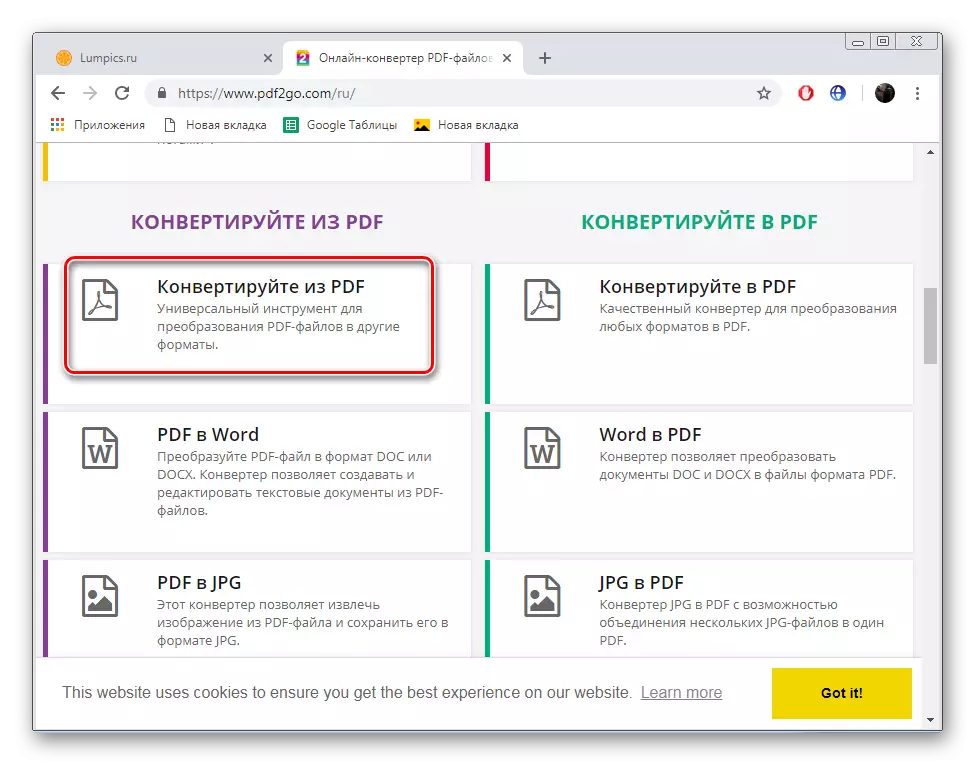
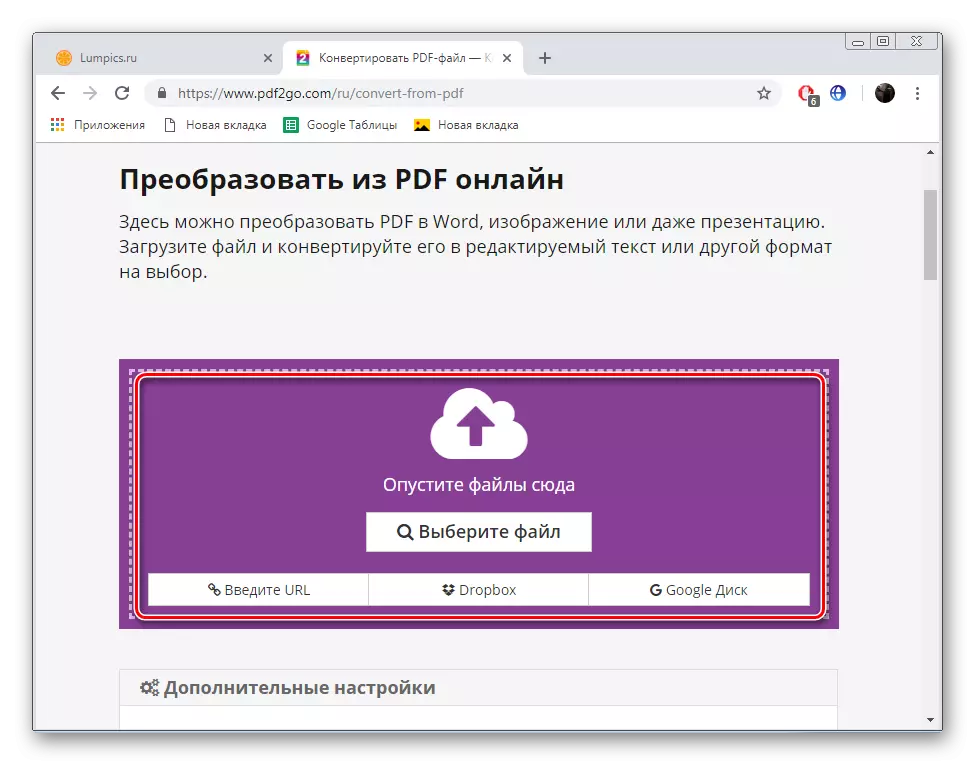
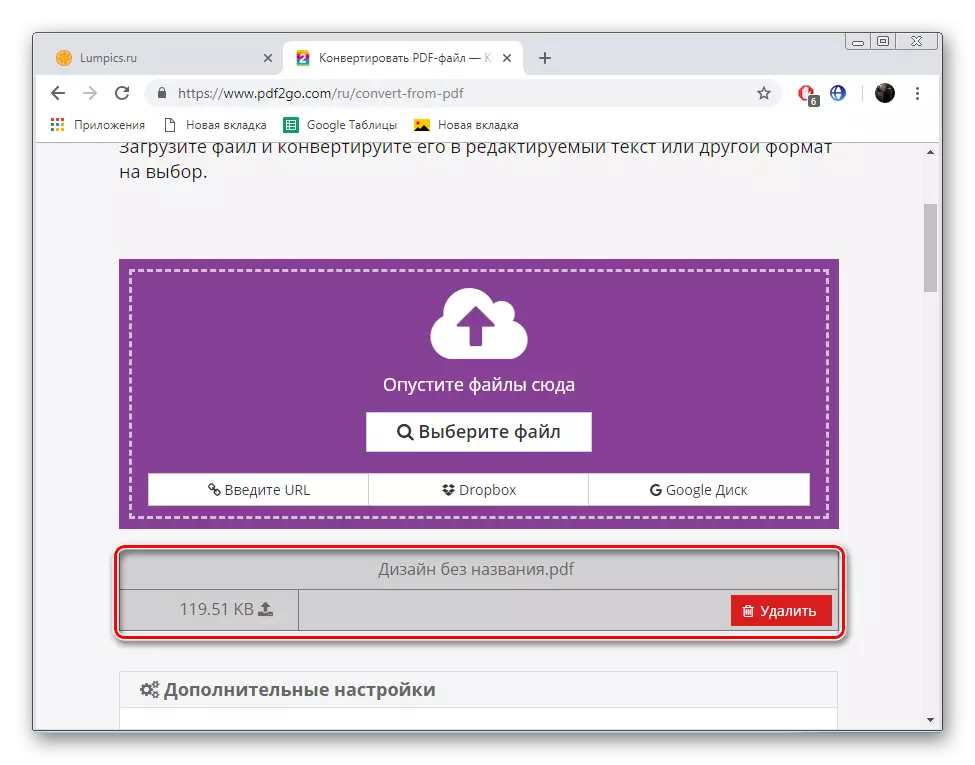
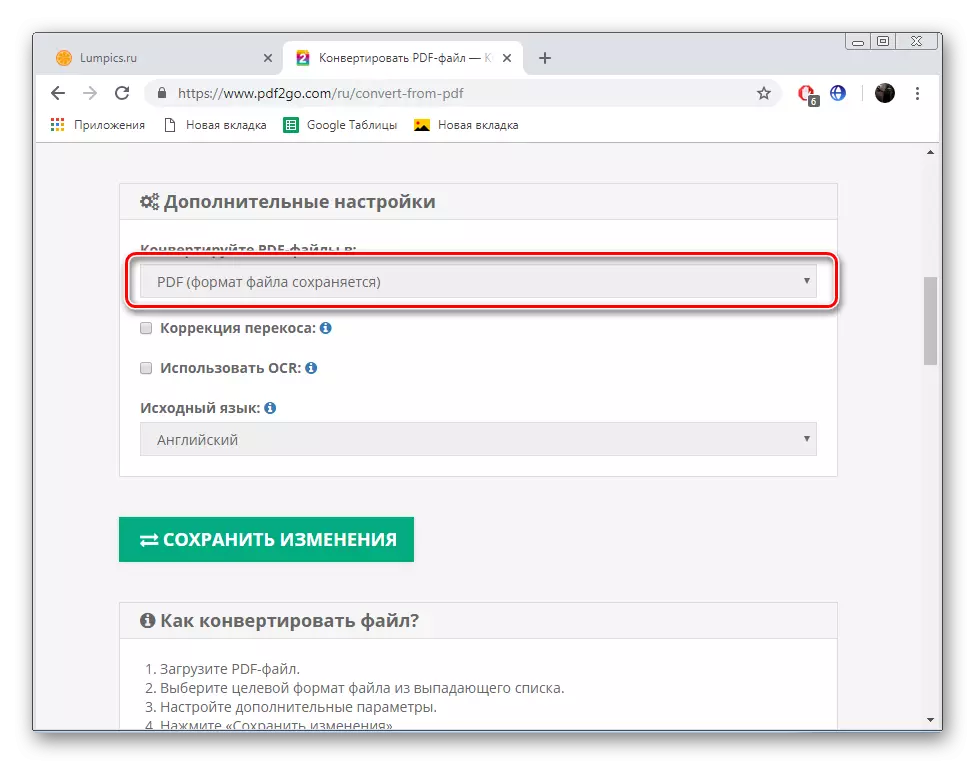
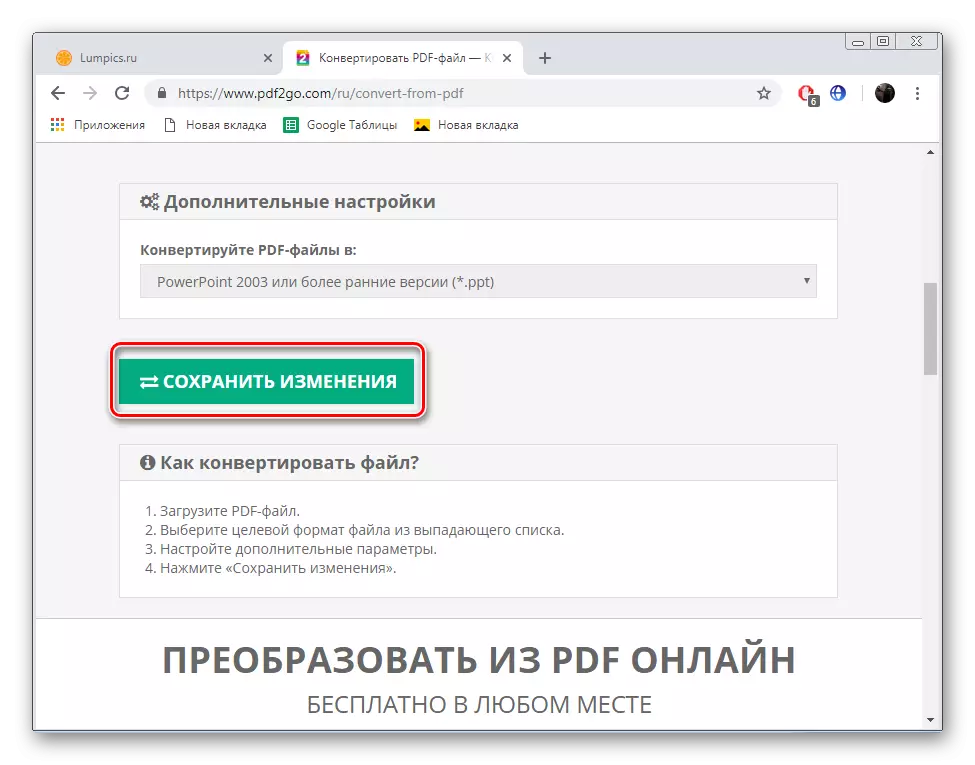
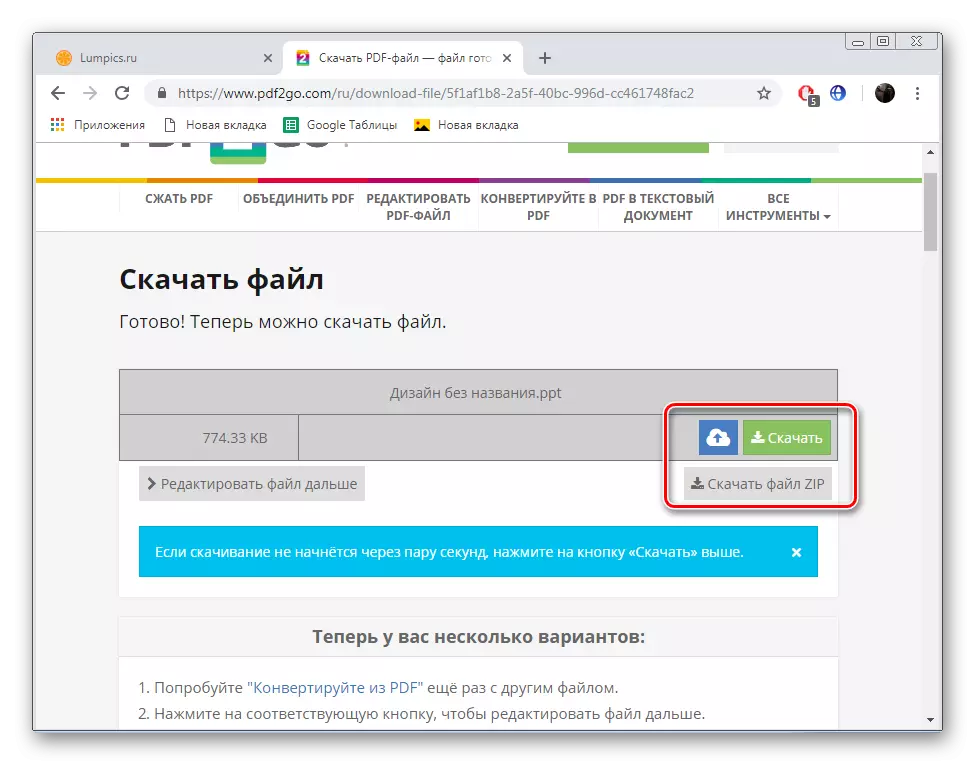
જેમ તમે ઑનલાઇન સેવા Pdfftogo માં નિયંત્રણ સાથે જોઈ શકો છો, એક શિખાઉ માણસ પણ સમજી શકે છે, કારણ કે ઇન્ટરફેસ અનુકૂળ છે, અને રૂપાંતર પ્રક્રિયા interutively સમજી શકાય છે. મોટા ભાગના વપરાશકર્તાઓ પાવરપોઇન્ટ સંપાદક દ્વારા પરિણામી પીપીટી ફાઇલને ખોલશે, પરંતુ તેને ખરીદવું હંમેશાં શક્ય નથી અને તેને કમ્પ્યુટર પર ઇન્સ્ટોલ કરવું. આવા દસ્તાવેજો સાથે કામ કરવા માટે હજુ પણ ઘણા બધા પ્રોગ્રામ્સ છે, તમે નીચે આપેલા લિંક પરના અમારા અન્ય લેખમાં તેમની સાથે પરિચિત થઈ શકો છો.
વધુ વાંચો: ઓપન PPT પ્રસ્તુતિ ફાઇલો
હવે તમે જાણો છો કે પીડીએફ દસ્તાવેજો કેવી રીતે વિશિષ્ટ ઇન્ટરનેટ સંસાધનોનો ઉપયોગ કરીને પીપીટીમાં રૂપાંતરિત થાય છે. અમે આશા રાખીએ છીએ કે અમારા લેખે તમને કાર્યને સરળતાથી અને ઝડપથી સામનો કરવામાં મદદ કરી, અને તેના અમલ દરમિયાન કોઈ મુશ્કેલીઓ ન હતી.
આ પણ જુઓ:
પીડીએફમાં પાવરપોઇન્ટ પ્રસ્તુતિને કન્વર્ટ કરો
પાવરપોઇન્ટ PPT ફોર્મેટ ફાઇલો ખોલી શકતું નથી
